Как только форма Google будет заполнена, пришло время поделиться ею с вашей целевой аудиторией. Формы могут помочь вам взаимодействовать с потенциальными клиентами и узнавать больше о ваших пользователях. Вы даже можете проводить опросы клиентов и получать отзывы с помощью форм.

К счастью, поделиться Google Формами — простой процесс. Если вы не знаете, как это сделать, в этой статье объясняется, как это сделать.
Способы поделиться формами Google
| Способ |
Описание |
Изображение |
| По электронной почте |
Отправьте форму двум или более адресатам напрямую через электронную почту. |
 |
| Социальные сети |
Поделитесь формой с большей аудиторией через платформы, такие как Twitter и Facebook. |
 |
| Встраивание на сайт |
Разместите форму на своем блоге или веб-сайте для улучшения общего вида. |
 |
| По ссылке |
Скопируйте прямую ссылку на форму для отправки через любое приложение или платформу. |
 |
Поделитесь формой Google по электронной почте
- Запустите Google Forms и откройте готовую форму.

- Найдите кнопку «Отправить» в правом верхнем углу экрана и нажмите ее.

- Введите адреса электронной почты, на которые будет отправлена ваша форма.

- Добавьте тему электронного письма и сообщение (по желанию).

- Нажмите «Отправить», чтобы завершить процесс.

Форма будет доступна всем указанным вами адресам электронной почты. Получатели смогут получить доступ к форме Google и ответить на нее.
Используйте социальные сети, чтобы поделиться формой Google
- Откройте свою форму в Google Forms.

- Нажмите «Отправить» в правом верхнем углу.

- Выберите социальную платформу: Twitter или Facebook.

- Следуйте инструкциям на экране для завершения процесса обмена.
Любой, кто получит доступ к форме, сможет ответить на нее, но по умолчанию не сможет видеть ответы других или редактировать форму.
Что нужно сделать, прежде чем поделиться формой Google
Перед тем как поделиться формой, важно настроить несколько параметров для оптимизации сбора данных.
1. Ограничьте каждого пользователя одним ответом
- Открыв форму в Google Forms, нажмите «Настройки».

- Нажмите стрелку раскрывающегося списка рядом с «Ответы».

- Включите «Ограничить до 1 ответа».

2. Показать сводку ответов
- Запустите Google Forms и откройте свою форму.

- Нажмите «Настройки».

- Включите опцию «Просмотреть сводку результатов».

Часто задаваемые вопросы
Могу ли я настроить так, чтобы ответы на формы были доступны определенной группе?
Да, вы можете добавить соавторов и установить права доступа.
В чем разница между личным аккаунтом и аккаунтом Workspace?
Используя личный аккаунт, любой с ссылкой может открыть форму, а с аккаунтом Workspace вы можете ограничить доступ.
Заключение
Поделиться Google Формами — это простой и эффективный способ взаимодействия с вашей аудиторией. Используйте предложенные методы и настройки, чтобы обеспечить оптимальный сбор данных. Какой ваш любимый способ поделиться Google Forms? Поделитесь в комментариях ниже!





















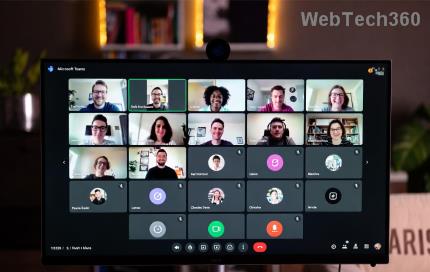


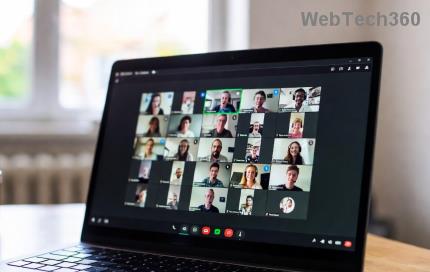
Лера -
Почему я раньше не знала о таком простом способе? Делаю свой первый опрос!
Леха -
Как насчет использования различных тем для форм? Можно ли изменять дизайн?
Маша и кот -
Сколько раз я искала об этом! Очень полезно, теперь у меня есть возможность собрать мнения друзей
Игорь -
Могу ли я делиться формами в соцсетях? И как это делать правильно, чтобы не потерять данные
Катя -
А как насчет защиты данных? Есть ли возможность ограничить доступ к ответам на форму
Тимофей -
А как быть с теми, кто не имеет доступа к Google? Есть ли какие-то альтернативы?
Василий -
Спасибо за информацию! Узнал много нового, особенно о том, как делиться формами. Теперь попробую использовать в работе.
Людмила -
У меня была проблема с доступом, но нашла решение в вашей статье. Спасибо за помощь!
Никита -
Согласен, что формы Google – это удобно. А как можно отправить форму по email
Котик Мяу -
Обожаю Google формы! Это так весело создавать их и получать ответы
Владимир -
Пробовал делиться формами, но ничего не получалось. Теперь всё понял, спасибо
Наташа -
Спасибо за пояснение! Надеюсь, много людей оценят этот же ресурс
Виктория -
Я так рада, что нашла этот пост! Использую формы для опросов и всегда беспокоилась о защите данных
Света -
Как же здорово, что есть такие инструкции! Теперь у меня не будет проблем с настройками
Маша П. -
Я использую формы для сбора отзывов о мероприятиях. Отличный инструмент
Лиза -
Что делать, если кто-то случайно изменил доступ к форме? Восстановить можно?
Ксения -
Хорошая статья, но было бы интересно узнать о потенциальных ошибках при использовании форм
Ярослав -
Потрясающе! Я долго искал информацию, как делиться формами с клиентами, и теперь нашел
Таня -
У меня были сложности в начале, но после чтения статей всё стало на свои места. Спасибо
Сергей 1987 -
Возможно, кто-то может объяснить, как можно настроить доступ для определенных людей? Это важно для моей работы.
Роман 2023 -
Формы Google – классный инструмент! Я их использую, чтобы собирать мнения студентов по учебным материалам.
Анастасия -
Спасибо! Я не знала, что можно делиться формами так просто. Буду использовать для своих проектов
Петя -
Форма - это реально удобно! Кто-нибудь уже пробовал делать совместные формы
Анна 1995 -
Иногда забываю, как делиться формами. Теперь буду сохранять эту статью как закладку
Елена -
Отличное руководство! Я всегда хотела узнать, как делиться формами Google. Спасибо за подробные шаги
Ирина -
Супер статья! Обязательно поделюсь с друзьями, пусть тоже узнают о полезности Google форм
Дмитрий -
Кто-нибудь знает, как настроить уведомления о новых ответах? Это было бы очень полезно
Олег IT -
Классная статья! Формы Google – это действительно отличное средство для опросов. Всегда использую их в работе.
Кирилл -
Я всегда думал, что делиться формами сложно. Оказалось, всё гораздо проще, чем я думал
Саша Q -
Пробовала использовать формы, но думала, что это слишком сложно. Теперь все стало понятно!